Kaip pašalinti programinę įrangą naudojant komandinę eilutę Linux

Linux suteikia skirtingus programinės įrangos diegimo būdus. Jūs galite įdiegti programinę įrangą iš standartinių "Ubuntu" programinės įrangos saugyklų, naudodamiesi "Ubuntu" programinės įrangos centru, už standartinių "Ubuntu" programinės įrangos saugyklų ribų, arba surinkę kodą. Tačiau ką daryti, jei reikia pašalinti programą?
Jei įdiegėte programinę įrangą iš Ubuntu programinės įrangos saugyklų, naudodamiesi "Ubuntu Software Center", galite naudoti "Ubuntu" programinės įrangos centrą ir pašalinti šią programinę įrangą. Tačiau jei naudosite komandų eilutę patogiau, galėsite pamatyti, kas įdiegta jūsų sistemoje ir pašalinti programas.
Jei turite idėją, ką norite pašalinti, bet jūs neturite 't žinoti tikslią pavadinimą, žr. mūsų straipsnį apie tai, kaip tiksliai nustatyti "Linux" paketų pavadinimus. Taip pat galite naudoti komandą "dpkg", kad pamatytumėte visų įdiegtų paketų sąrašą savo kompiuteryje, paspauskite "Ctrl + Alt + T", kad atidarytumėte terminalo langą.
dpkg
-sąrašas
PASTABA: prieš "sąrašą" yra dvi brūkšnys.
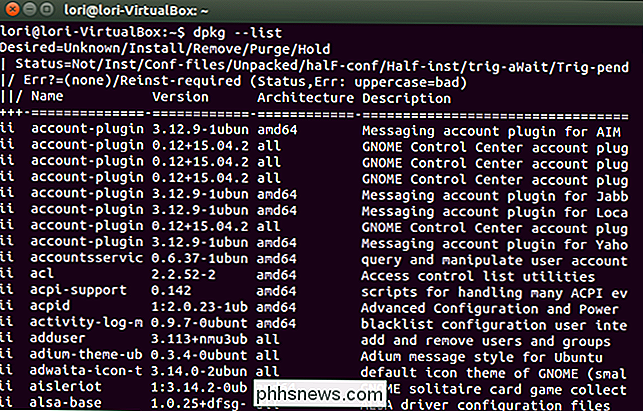
Peržiūrėkite įdiegtų paketų sąrašą. Terminalo lange raskite tą, kurį norite pašalinti. Pažymėkite visą paketo pavadinimą.
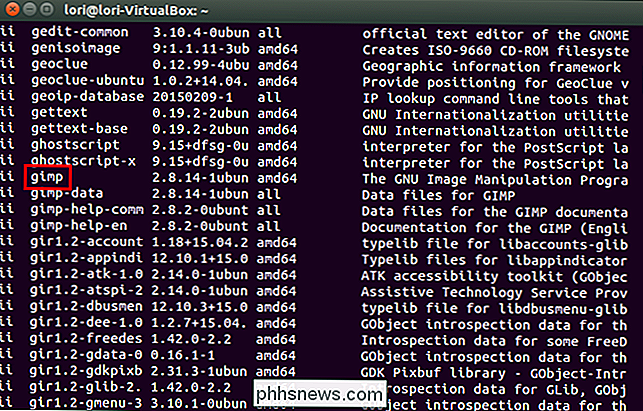
Norėdami pašalinti programą, naudokite komandą "apt-get", kuri yra bendra komanda, skirta įdiegti programas ir manipuliuoti įdiegtomis programomis. Pavyzdžiui, ši komanda pašalina gimp ir ištrina visus konfigūracijos failus naudodami "-purge" (prieš "purge" komandą yra dviejų brūkšnių).
sudo apt-get
-purge remove gimp
Įveskite savo slaptažodį, kai pasirodys raginimas, ir paspauskite "Enter".
PASTABA: slaptažodis nerodomas, kai jį įvedate. Įvedus slaptažodį galite pasirinkti rodyti žvaigždutes.

Pradedamas pašalinimo procesas ir rodoma veiksmų, kuriuos reikia atlikti, santrauka. Į klausimą, ar norite tęsti, įveskite "y" ir paspauskite "Enter".
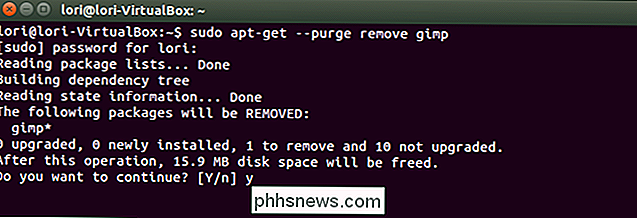
Diegimo procesas tęsiamas. Kai tai atlikta, lauke įveskite "exit" ir paspauskite "Enter", kad uždarytumėte terminalo langą arba spustelėkite mygtuką "X" viršutiniame kairiajame lango kampe.
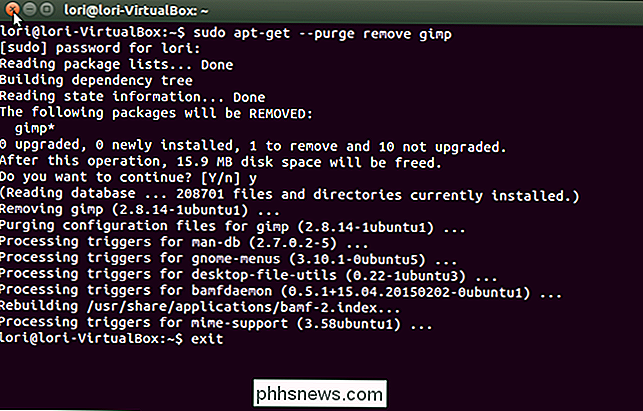
Jei nenorite pašalintisudo apt-get remove gimpKaip aptarta šiame straipsnyje, Linux programose įdiegtos programos priklauso nuo kitų paketų, kad veiktų. Kai pašalinsite programą, gali būti paketų, kurių įdiegta programa priklausė nuo tų, kurios nebėra naudojamos.
sudo apt-get autoremove

Galite sujungti dvi komandas, skirtas pašalinti programą ir pašalinti priklausomas, kurios nebėra naudojamos. Norėdami pašalinti nepanaudotus paketus, naudokite komandą "autoremove", kaip parodyta šioje komandoje.
sudo apt-get purge

-
automatiškai pašalinti gimp
Jei trūksta vietos,sudo apt-get clean

Ši komanda pašalina aptitude talpyklą "/ var / cache / apt / archives". Įdiegę programą paketo failas yra atsiųstas ir saugomas toje kataloge. Jums nereikia laikyti failų tame kataloge. Tačiau vienintelis jų ištrynimo trūkumas yra tai, kad jei nuspręsite vėl įdiegti bet kurias šias programas, paketus turėsite atsisiųsti dar kartą.
"apt-get" yra patogus įrankis, kuris leidžia atsisiųsti, įdiegti, ir greitai ir lengvai pašalinti programas. Norėdami gauti daugiau informacijos apie "apt-get" komandą, užveskite "apt-get" ir paspauskite "Enter".

Kaip pagreitinti, išjungti arba atkurti "Windows Search Index"
"Windows Search" leidžia ieškoti failus kompiuteryje daug greičiau, tačiau jei pastebite, kad dalykai sulėtėja, kai "Windows" indeksuoja failus arba kad paieška neveikia, kaip tikėtasi, yra keli veiksmai, kuriuos galite atlikti. Greitas indeksavimas, įtraukiant tik tam tikras vietas Geriausias būdas sumažinti procesoriaus laiką, kurį naudoja indeksavimo paslauga, yra indeksuojamų failų skaičiaus mažinimas.

Kaip pakeisti "Windows 7 užduočių juostos spalvą be jokios papildomos programinės įrangos
ŽInoma, galite nulaužti Windows ir įdiegti tinkintą temą, jei tikrai norėjote arba sumokėti už programinės įrangos paketą, kad tai atliktumėte. tau. Ką jūs galbūt nežinote, galite naudoti kvailą triuką, kad pakeistumėte užduočių juostos spalvą be papildomos programinės įrangos, nekeisdami lango spalvos.



